Como alterar o nome de usuário e o nome de exibição do Twitch

Quer dar um novo começo ao seu perfil do Twitch? Veja como alterar o nome de usuário e o nome de exibição do Twitch com facilidade.
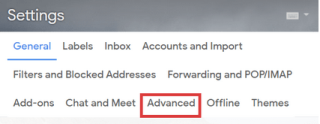
Em uma área de trabalho, o e-mail se torna um meio comum de comunicação e compartilhamento de relatórios de trabalho. Em muitos casos, os emails que são repassados aos colegas têm o mesmo conteúdo escrito no corpo da mensagem, apenas que os anexos são diferentes.
Podem ser e-mails de felicitações, e-mails de saudação ou e-mails pelos quais os usuários enviam relatórios e documentos com o mesmo conteúdo de e-mail - “Encontre os arquivos anexados a este e-mail.
Com o tempo, torna-se incômodo escrever repetidamente o mesmo e-mail ou até mesmo copiá-lo sempre que estiver escrevendo um novo e-mail.
Você pode evitar toda essa confusão usando os modelos de e-mail, que criam um modelo de e-mail que pode ser enviado repetidamente para diferentes usuários. Isso economizará algum tempo durante a composição do e-mail e talvez não o incomode mais.
Leia mais: Como desativar o Google Meet no aplicativo e na Web do Gmail
Veja como você pode habilitar modelos de e-mail no Gmail e usá-los para obter melhor eficiência :
Como habilitar modelos no e-mail?
Os modelos estão desabilitados por padrão em sua conta do Gmail. Você precisa habilitá-lo por meio das configurações avançadas do Gmail antes de começar a usá-lo. Siga este procedimento em ordem sequencial para ativar os Modelos no Gmail:
Etapa 1: Vá até obotão Configurações Cog no canto superior direito da barra de tarefas do Gmail.
Etapa 2: no menu suspenso, selecione aopção Ver todas as configurações .

Etapa 3: A partir daí, vá para omenu Avançado das configurações do Gmail.

Etapa 4: Role para baixo no menu. Lá você verá aopção de modelo definida como Desativado Clique nobotão Ativar .

Etapa 5: Salve as novas configurações .
Leia mais: Como trabalhar com tarefas no Gmail?
Como criar modelos de email no Gmail?
Os modelos de email são salvos compostos de emails que possuem o mesmo conteúdo no corpo do email. Esses e-mails compostos podem ser usados repetidamente sem serem digitados repetidamente e, em vez disso, podem ser extraídos diretamente de sua lista de modelos. Veja como criar um para melhorar sua produtividade no Gmail :
Etapa 1: Clique nobotão Compor .
Etapa 2: rascunhe seu e-mail digitando o conteúdo do e-mail.
Etapa 3: agora, antes de salvar o rascunho, clique nas reticências verticais (botão de três pontos) no canto inferior direito da caixa de composição do e-mail.

Etapa 4: Clique em Modelos e , no menu lateral resultante, clique em Salvar Rascunho como Modelo .
Etapa 5: Clique em Salvar como novo modelo Como este é o primeiro modelo criado, você não pode sobrescrever um antigo (falaremos disso mais adiante neste artigo).

Etapa 6: Insira o nome do seu modelo e clique em Salvar. Seu novo modelo é criado.

Leia mais: Como usar o recurso Swipe no Gmail?
Como substituir um modelo anterior?
Sobrescrever contas de modelo para alterar o conteúdo de e-mail de um modelo específico e salvá-lo sobre o modelo salvo anteriormente sem criar um novo. Veja como você pode substituir um modelo no Gmail:
Etapa 1: clique em Compor e redigir um e-mail alterado com conteúdo novo.
Etapa 2: Clique nas reticências verticais (botão de três pontos) na parte inferior direita da caixa de composição do e-mail.
Etapa 3: Clique em Modelos e , no menu lateral resultante, clique em Salvar Rascunho como Modelo .
Etapa 4: a partir daí, em Substituir modelo , clique no nome do modelo de e-mail salvo anteriormente.

Etapa 5: Clique em Salvar .
Leia mais: Como usar emails de arquivo do Gmail?
Como inserir um modelo para usá-lo?
Inserir um modelo é um processo fácil. Você verá como o uso de um modelo de e-mail pode economizar tempo e reduzir o estresse:
Etapa 1: comece a redigir o e-mail .
Etapa 2: Clique nas reticências verticais (botão de três pontos) no canto inferior direito da caixa de composição do e-mail.
Etapa 3: Clique em Templates e , no menu lateral resultante, clique em Inset Template.

Agora, o modelo selecionado será adicionado ao seu novo e-mail. Você pode formatá-lo ainda mais e anexar os documentos necessários antes de enviá-lo ao destinatário. Dessa forma, você evita o incômodo de digitar o conteúdo obrigatório repetidamente.
Leia mais: Como se livrar de e-mails promocionais no Gmail?
Como excluir um modelo de e-mail no Gmail?
Excluir um modelo é a escolha certa se você não quiser mais usá-lo. Veja como você pode excluir um modelo do Gmail quando ele não for útil para você:
Etapa 1: comece a redigir o e-mail .
Etapa 2: Clique nas reticências verticais (botão de três pontos) no canto inferior direito da caixa de composição do e-mail.
Etapa 3: Clique em Modelos e , no menu lateral resultante, clique em Excluir modelo.
Etapa 4: na etapa seguinte, basta clicar no nome do modelo que deseja remover permanentemente.
Dessa forma, os modelos do Gmail podem ser de grande ajuda para usuários que precisam enviar e-mails diários com excesso de trabalho ou talvez para uso pessoal com o mesmo conteúdo.
Você pode gostar
Como fazer download de dados MBOX do Gmail usando o Google Takeout
Como ativar o modo escuro do Gmail no Android e iOS
Quer dar um novo começo ao seu perfil do Twitch? Veja como alterar o nome de usuário e o nome de exibição do Twitch com facilidade.
Descubra como alterar o plano de fundo no Microsoft Teams para tornar suas videoconferências mais envolventes e personalizadas.
Não consigo acessar o ChatGPT devido a problemas de login? Aqui estão todos os motivos pelos quais isso acontece, juntamente com 8 maneiras de consertar o login do ChatGPT que não funciona.
Você experimenta picos altos de ping e latência no Valorant? Confira nosso guia e descubra como corrigir problemas de ping alto e atraso no Valorant.
Deseja manter seu aplicativo do YouTube bloqueado e evitar olhares curiosos? Leia isto para saber como colocar uma senha no aplicativo do YouTube.
Descubra como bloquear e desbloquear contatos no Microsoft Teams e explore alternativas para um ambiente de trabalho mais limpo.
Você pode facilmente impedir que alguém entre em contato com você no Messenger. Leia nosso guia dedicado para saber mais sobre as implicações de restringir qualquer contato no Facebook.
Aprenda como cortar sua imagem em formatos incríveis no Canva, incluindo círculo, coração e muito mais. Veja o passo a passo para mobile e desktop.
Obtendo o erro “Ação bloqueada no Instagram”? Consulte este guia passo a passo para remover esta ação foi bloqueada no Instagram usando alguns truques simples!
Descubra como verificar quem viu seus vídeos no Facebook Live e explore as métricas de desempenho com dicas valiosas e atualizadas.








